コンピュータを開いたときに起動パスワードを持っている場合は、電源を入れるたびにパスワードを入力する必要があること、またはスリープ状態または休止状態を終了することがわかります。 誰も私たちの許可なしに私たちのセッションに参加したり、個人データを調べたり、私たちが持っているものについてゴシップをしたりしないようにすることをお勧めします。 しかし、ログインしなければならないときに問題が発生します Windows 10本、そして キーボードが機能しない。 幸いなことに、解決策があります。
キーボードは 一時的に壊れる Windowsに入るのを妨げる可能性があります。 パスワードがない場合はキーボードは必要ありませんが、アクセスに数秒かかることを意味する場合でも、コンピューター上で可能な限り多くのプライバシーを維持することをお勧めします。 それは仕事からのものであり、あなたが不在のときに誰かに入れてほしくない、または単に家にいて、家族があなたの文書、写真、ファイルなどにアクセスすることを望まないので、良いです。
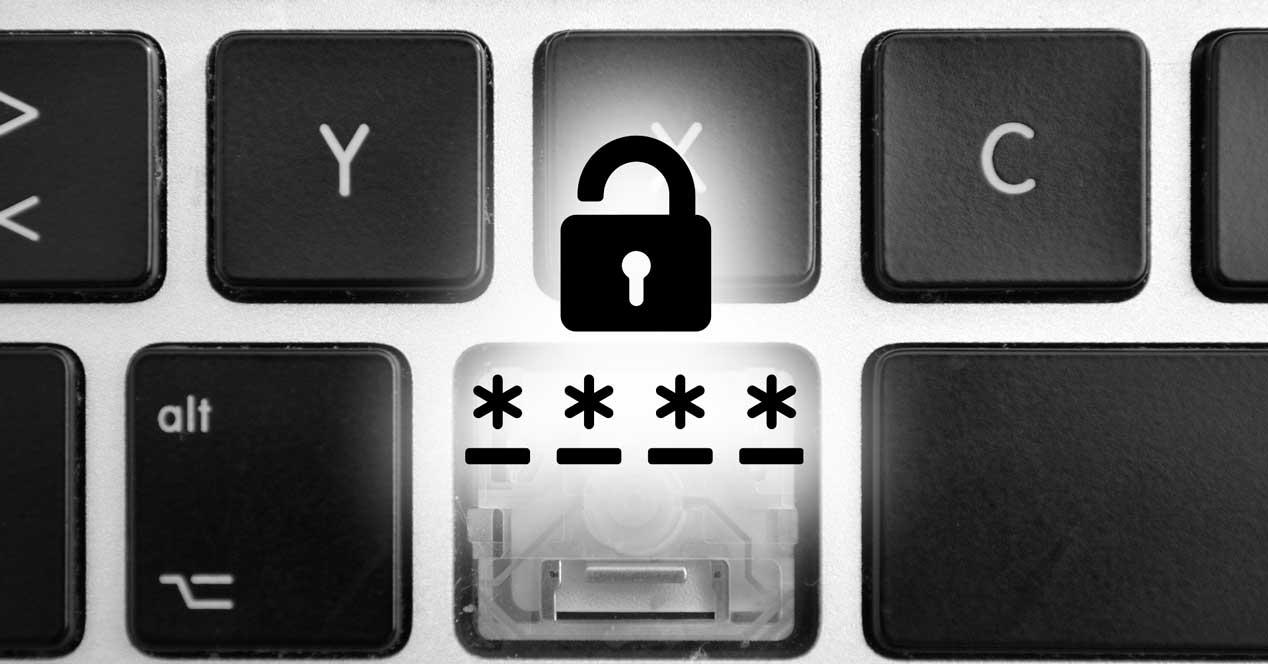
最速の解決策のXNUMXつは、 自宅にあるポータブルキーボード 一時的にUSB経由で接続できますが、常に使用できるとは限らないため、他の方法で解決できます。
キーボードなしでログイン
に行くとき ログイン画面 Windows 10にログインしようとすると、パスワードの入力を求められます。キーボードがなくても接続できる小さなセクションがあります。 これらは、一連の機能をアクティブにできるコンピューターのアクセシビリティオプションです。 アクセスするには、画面の右下隅にXNUMXつの小さなアイコンが表示されていることを確認する必要があります。オフのアイコンと、その横にあるアクセシビリティオプションをアクティブにする小さなアイコンです。
タップして一連のオプションを開きます。
- ストーリーテラー
- 拡大鏡
- オンスクリーンキーボード
- ハイコントラスト
- 特別なキー
- フィルターキー
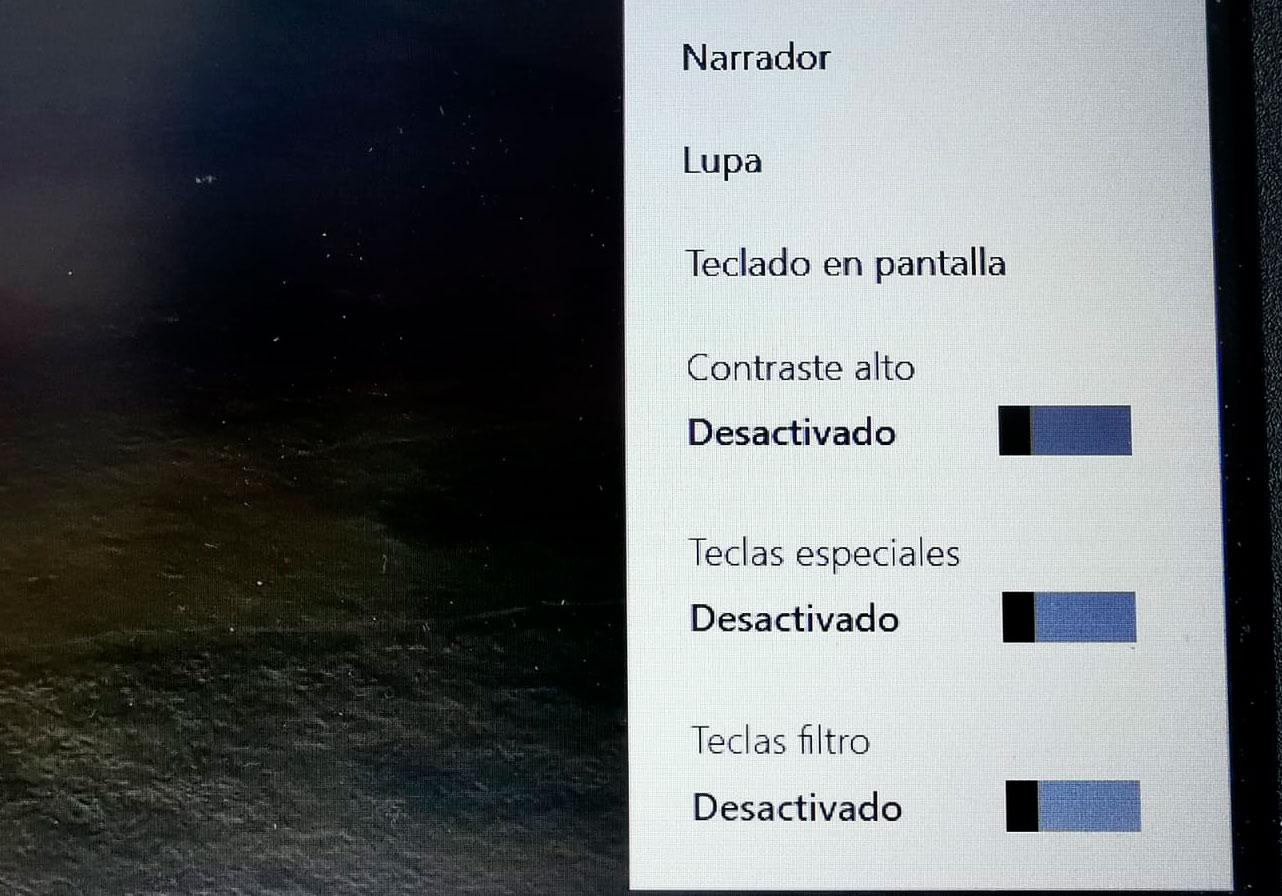
XNUMX番目のオプション[スクリーンキーボード]をクリックすると、完全に機能するキーボードがコンピューター画面にどのように表示されるかが自動的に表示されます。 タブレットまたはこのオプションを備えたコンバーチブルの場合は、タッチスクリーンで使用できますが、アクセスおよびアクセスができるまで、マウスを使用してパスワードを入力することもできます。 Windows 10にログイン 何の問題もなく。
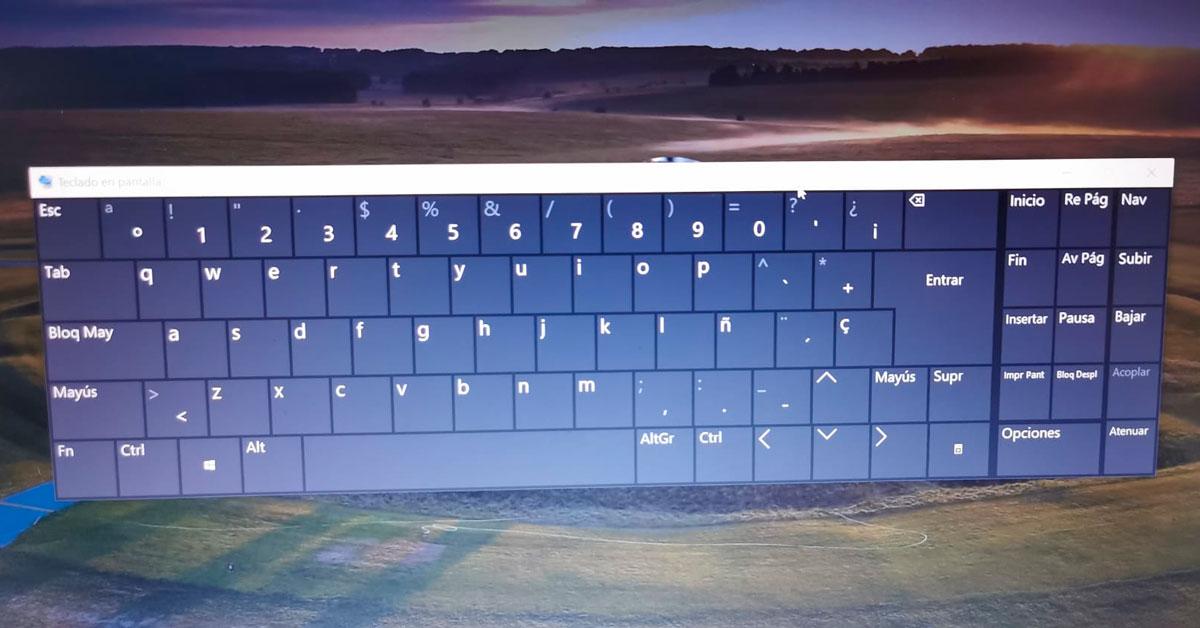
オンスクリーンキーボード
コンピューターの内部に入ると、問題が解決するまで、キーボードが機能しない間、スクリーンキーボードをアクティブにして使用できます。 できるまで、マウスを使用して各キーに触れることができます。 必要なものを書いてください 。 画面上でさまざまな文字を探す必要がある非常に複雑なテキストを書くことは快適ではないため、長期的には解決策ではありません。 マウスをクリック しかし、他に選択の余地がない場合は、これは良い選択肢です。 これをアクティブにするには、次のことを行う必要があります。
- Windowsのスタートから設定/設定に移動します
- [設定]から[ユーザー補助]セクションを開きます
- 左側のメニューを見つけます
- キーボードに移動
- 最初のオプションが表示されます。 物理キーボードなしでデバイスを使用する
- [スクリーンキーボードを使用する]ボタンをアクティブにします
- 大きなキーボードが画面に自動的に表示され、コンピューターのマウスを使用して、またはタッチスクリーンを使用して入力できます。
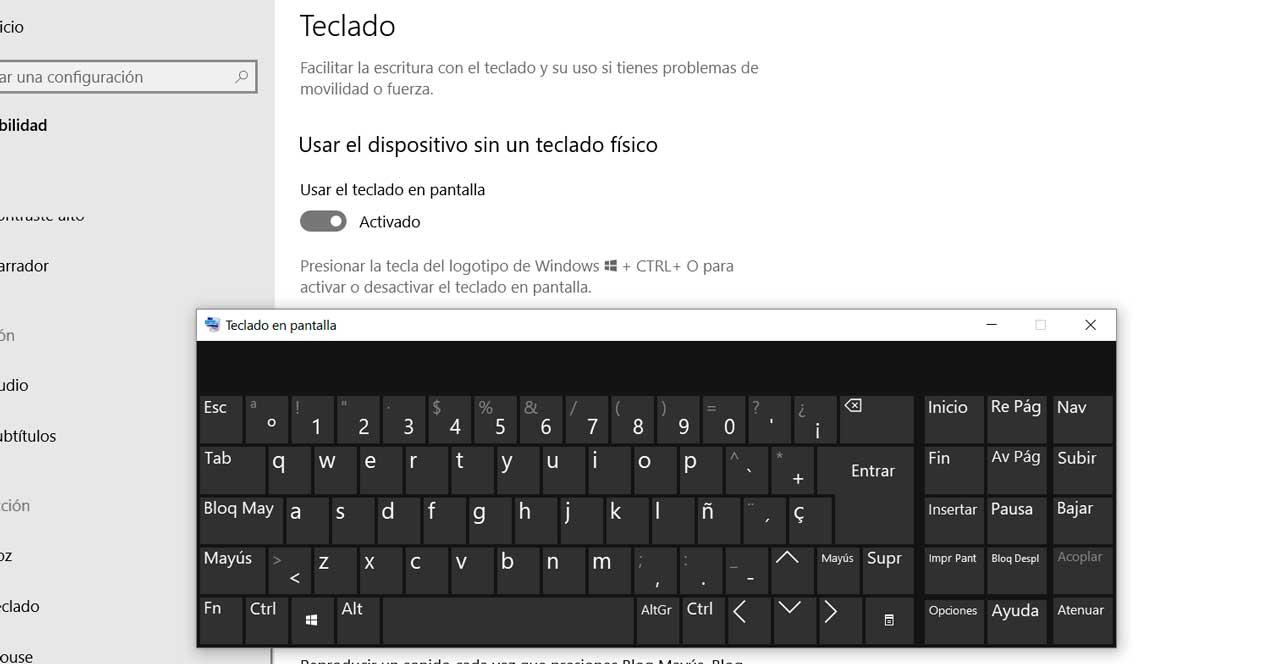
ここに移動するには、[スタート]に「スクリーンキーボード」と入力してアプリケーションを自動的に表示することもできますが、アクティブにして書き込みメソッドにアクセスできるようになると、アプリケーションを実行できます。 または、Windowsロゴキー+ CTRL + Oを押して開くか、有効または無効にします。 以前は、ルートをたどることができます:スタート>アクセシビリティ>キーボード> 画面キーボードを使用してアクティブにします。
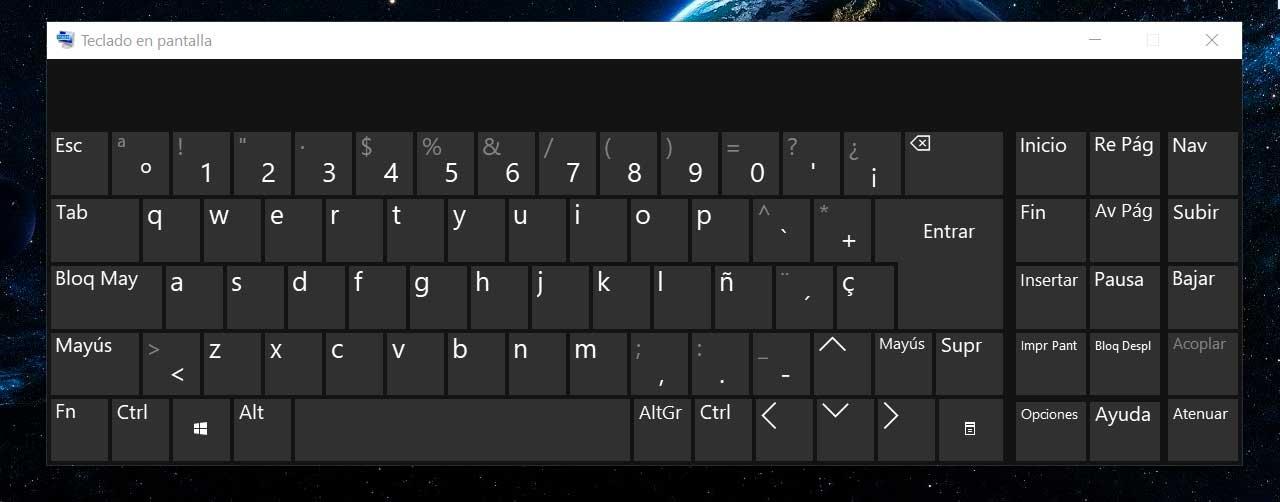
Bluetoothキーボード
既にWindows 10にサインインしていて、内部にいる場合、コンピューターでBluetoothキーボードを使用できます。 即時の解決策はありません 入力する必要がありますが、キーボードが機能しません。 これらのキーボードのXNUMXつを自宅に置いておくと便利です。そのほとんどは、たとえばラップトップだけでなく、タブレットや、テレビがある場合はテレビとも互換性があります。 スマートテレビ インターネットの閲覧やアプリケーションの使用に使用します。 たとえば、インターネットアクセスを使用します。 Bluetoothで接続するコンピュータに接続するだけで十分です キーボードが壊れた (特に、持ち運び可能で、しばらくしてから交換できない場合)、スクリーンキーボードを使用する必要はありません。
Logitech K380
ロジクールは 小さくてコンパクト QWERTYキーボードは最大XNUMXつの異なるデバイスと互換性があるため、通常はタブレット、スマートフォン、テレビで使用できますが、必要なときにコンピューターに接続することもできます。 40ユーロくらいです 、それは黒、白、またはピンクで利用可能であり、それはコンパクトで持ち運び可能で、重さはほとんどないので、旅行に出かけるのに最適です。 最長XNUMX年間の使用が保証され、非常に軽いバッテリーで動作します。 また、ボタンをタッチするだけで、制御したいデバイスに接続できます。
センバーチ
以前のものよりもはるかに手頃な価格のものを探しているなら、SENGBIrchは約16ユーロしかかからず、Bluetoothテクノロジーで動作し、互換性のあるキーボードです。 iOS, Android、Windowsまたはその他のオペレーティングシステム。 です a 軽量 ワイヤレスQWERTYキーボード 10回の充電で約XNUMXか月の使用が可能な単XNUMX電池と、最大XNUMXメートルの範囲のBluetooh接続を備えています。 一時的なものが欲しいが最高の品質を求めていない場合は、手頃な価格のオプション。